ரிமோட் கண்ட்ரோலைப் பயன்படுத்தாமல் உங்கள் சோனி டிவியை எவ்வாறு இயக்குவது என்பதைக் கண்டுபிடிக்க முயற்சிக்கிறீர்கள் என்றால், நீங்கள் சரியான இடத்திற்கு வந்துவிட்டீர்கள். இந்தக் கட்டுரையில், ரிமோட் இல்லாமல் எந்த மாதிரியாக இருந்தாலும் சோனி டிவியை ஆன் செய்வதற்கான செயல்முறையை நாங்கள் உங்களுக்கு வழங்குவோம்.

இயற்பியல் பொத்தானைக் கண்டறிதல்
ரிமோட் கண்ட்ரோல் இல்லாமல் சோனி டிவியை இயக்குவது ஒரு தொந்தரவாக இருக்க வேண்டியதில்லை என்று மாறிவிடும்.
முதலில், உங்கள் டிவியை ஆய்வு செய்து, ஆற்றல் பொத்தான் எங்கே என்பதைத் தீர்மானிக்க வேண்டும். சோனி டிவிகள் வெவ்வேறு மாடல்களில் வருகின்றன, ஒவ்வொன்றும் வெவ்வேறு இடத்தில் பவர் பட்டனைக் கொண்டுள்ளன. ஆனால் பெரும்பாலான மாடல்கள் பொதுவாக அவற்றின் ஆற்றல் பொத்தான்களை திரையின் பின்புறம் அல்லது கீழே இருக்கும். வழக்கமாக, பவர் பட்டன் வால்யூம் அப் மற்றும் வால்யூம் டவுன் பொத்தானுக்கு இடையில் இருக்கும் மற்றும் பவர் ஐகானுடன் குறிக்கப்படும். மற்ற மாடல்களில், பொத்தான் சோனி லோகோவுக்கு அடுத்ததாக இருக்க வேண்டும்.
உங்கள் டிவியின் ஆற்றல் பொத்தான் எங்குள்ளது என்பதை நீங்கள் கண்டுபிடிக்கவில்லை என்றால், கையேட்டைப் படிக்கவும் அல்லது ஆன்லைனில் இதைக் கண்டறியவும் பக்கம் .
ரிமோட்டைப் பயன்படுத்தாமல் சோனி டிவியை ஆன் செய்ய, இந்தப் படிகளைப் பின்பற்றவும்.
எனது கணினி எவ்வளவு பழையது என்பதை நான் எப்படி சொல்ல முடியும்
- உங்கள் டிவியில் உள்ள ஆற்றல் பொத்தானைக் கண்டறியவும்.

- குறைந்தபட்சம் மூன்று வினாடிகள் பொத்தானை அழுத்திப் பிடிக்கவும்.

- இப்போது உங்கள் ஸ்கிரீன் பவர் அப் ஆக இருப்பதை நீங்கள் பார்க்க வேண்டும்.

ரிமோட் இல்லாமல் சோனி டிவியை அணைக்க, டிவி அணைக்கப்படும் வரை பவர் பட்டனை குறைந்தது மூன்று வினாடிகள் அழுத்திப் பிடிக்கவும்.
ரிமோட்டைப் பயன்படுத்தாமல் உங்கள் டிவியின் ஒலியளவையும் நீங்கள் கட்டுப்படுத்தலாம். அவ்வாறு செய்ய, ஒலியளவை அதிகரிக்க பிளஸ் பட்டனையும், குறைக்க மைனஸ் பட்டனையும் அழுத்தவும்.
கூகுள் ஹோம் ஆப்ஸைப் பயன்படுத்தி சோனி டிவியை மேம்படுத்துதல்
ரிமோட் கண்ட்ரோலை இழப்பதால் ஏற்படும் அசௌகரியத்தைத் தவிர்க்க, நல்ல காப்புப் பிரதி திட்டத்தை வைத்திருப்பது நல்லது. உங்கள் சோனி டிவியுடன் இணைக்கப்பட்டுள்ளது Google உதவியாளர் உங்கள் தொலைபேசியின் வசதியிலிருந்து உங்கள் டிவியை இயக்க உதவும்.
உங்கள் டிவியை இயக்கலாம், ஸ்ட்ரீமிங் பயன்பாடுகளில் உங்களுக்குப் பிடித்த நிகழ்ச்சிகளைப் பார்க்கலாம் மற்றும் பலவற்றைச் செய்யலாம்.
உங்கள் டிவியை ஆன் செய்ய Google Assistantடைப் பயன்படுத்தத் தொடங்க, உங்கள் மொபைலில் உள்ள Google Home ஆப்ஸுடன் உங்கள் டிவியை இணைக்க வேண்டும். செயல்முறை பற்றி எப்படி செல்ல வேண்டும் என்பது இங்கே.
- உங்கள் டிவியை இயக்கி, 'Chromecast' திரையைத் திறக்கவும்.

- உங்கள் மொபைலில், துவக்கவும் கூகுள் ஹோம் .
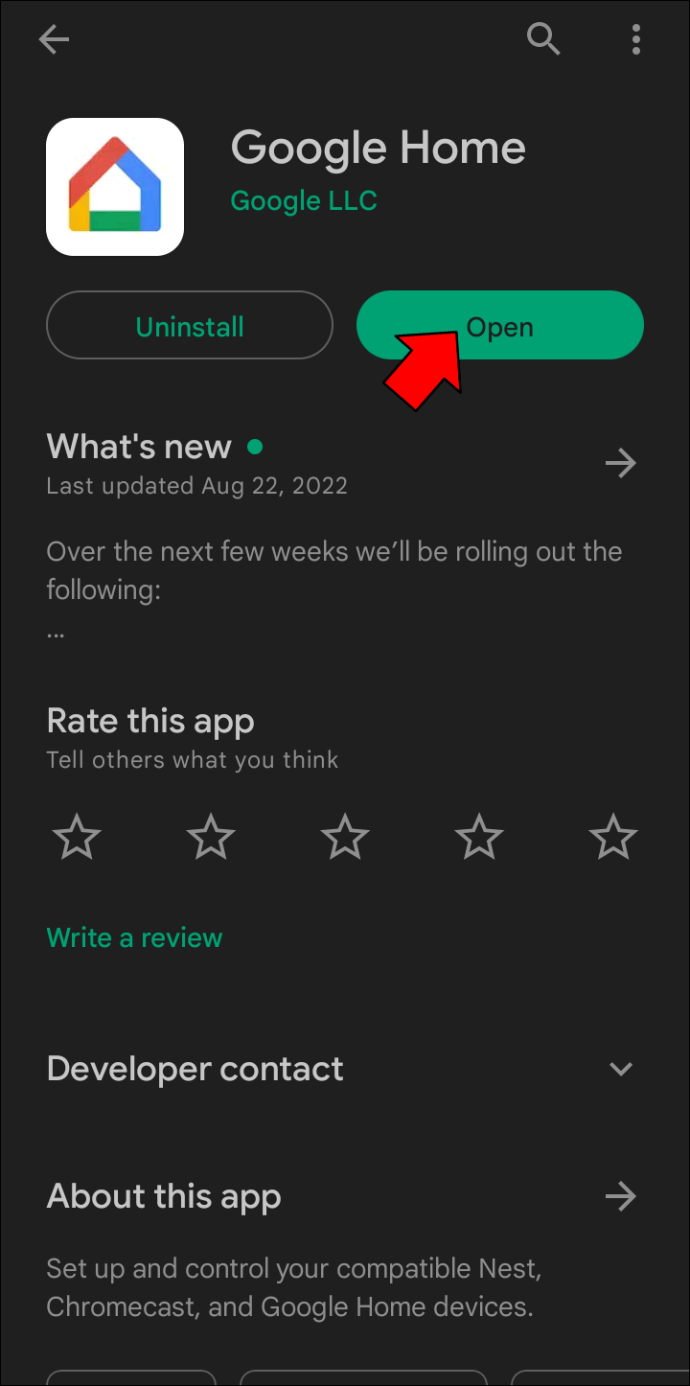
- திரையின் மேல் வலதுபுறத்தில் உள்ள 'சேர்' ஐகானைக் கிளிக் செய்யவும்.
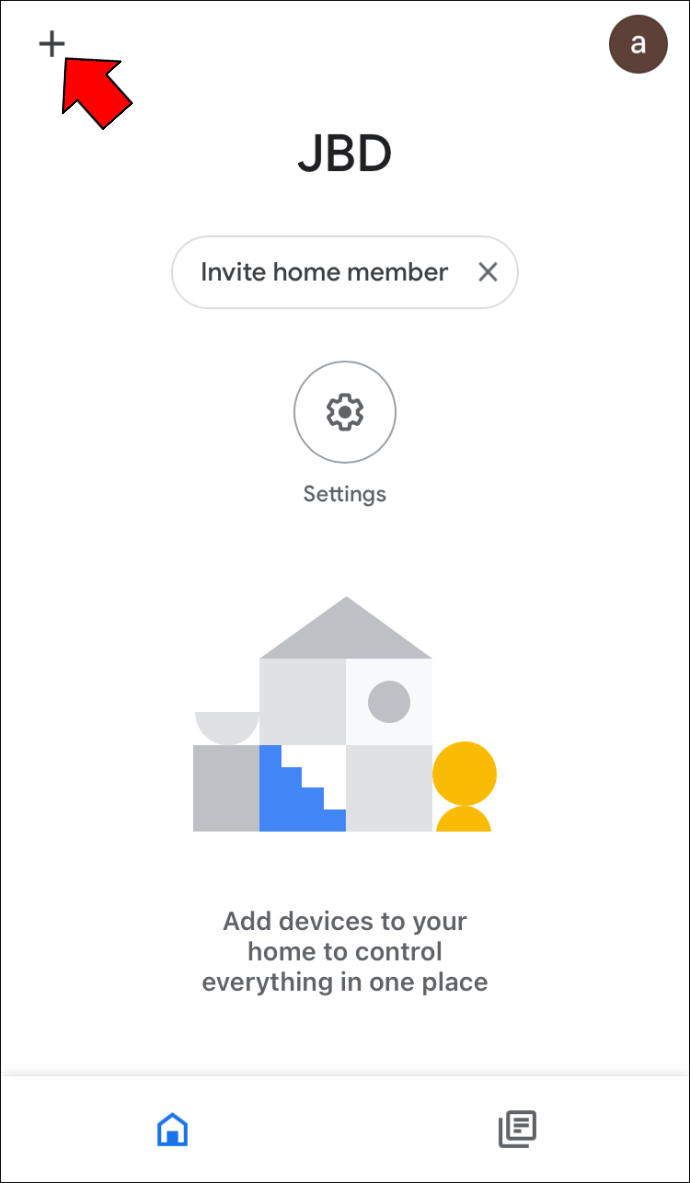
- 'சாதனத்தை அமை' என்பதற்குச் சென்று 'புதிய சாதனங்கள்' விருப்பத்தைத் தேர்ந்தெடுக்கவும்.
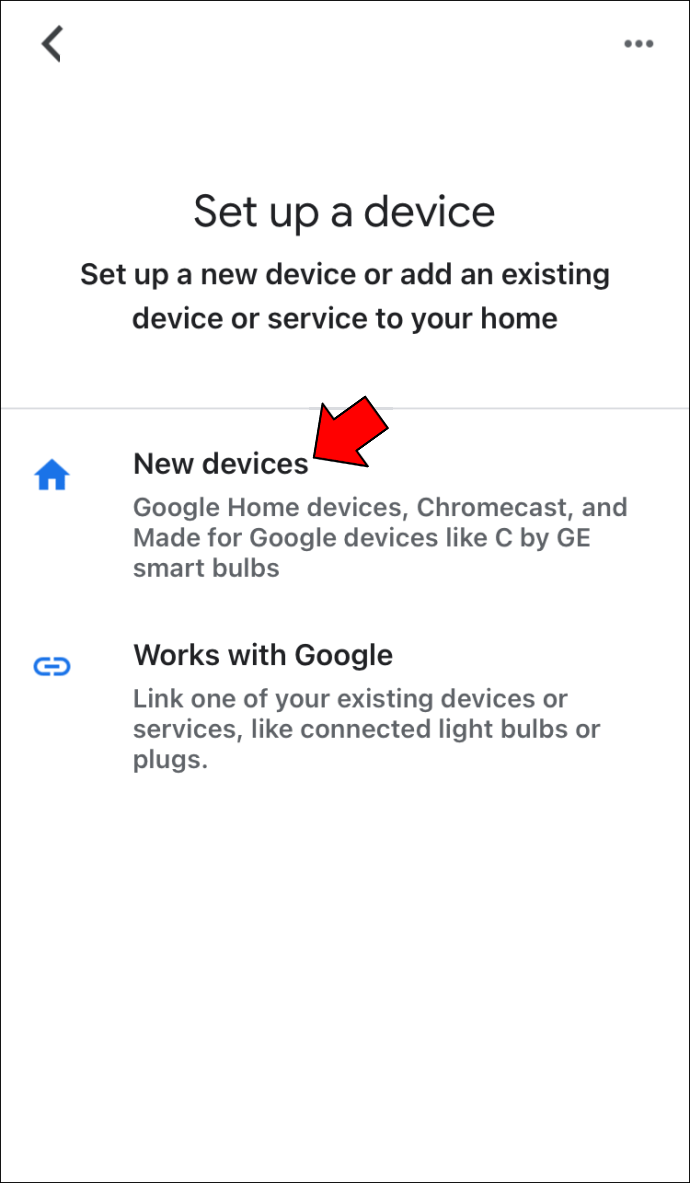
- உங்கள் டிவியைக் கண்டறிய ஆப்ஸை சில வினாடிகள் அனுமதிக்கவும். சாதனம் கண்டறியப்பட்டதும், 'அடுத்து' பொத்தானைத் தட்டவும்.
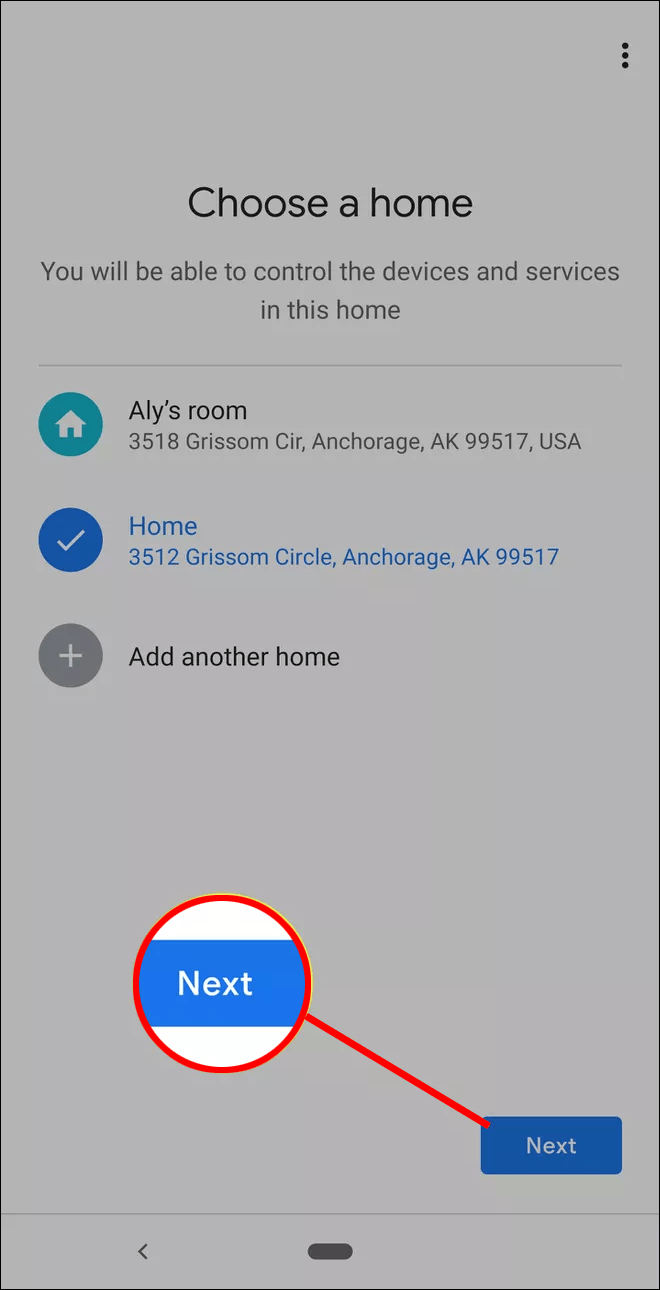
- உங்கள் கூகுள் ஹோம் ஆப்ஸின் குறியீடு உங்கள் டிவி திரையில் உள்ளதைச் சரிபார்த்து, 'ஆம்' பொத்தானைத் தேர்ந்தெடுக்கவும்.
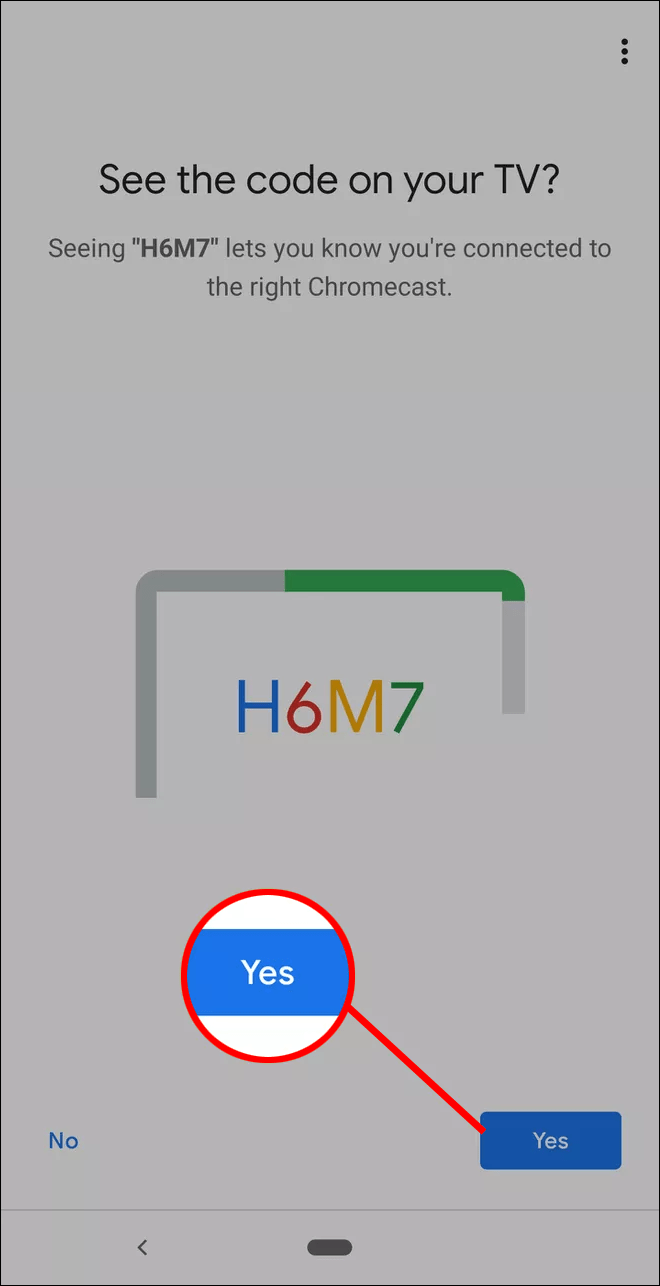
- உங்கள் Chromecast ஐ உங்கள் வீட்டு Wi-Fi நெட்வொர்க்குடன் இணைக்க வழிகாட்டியைப் பின்பற்றவும்.
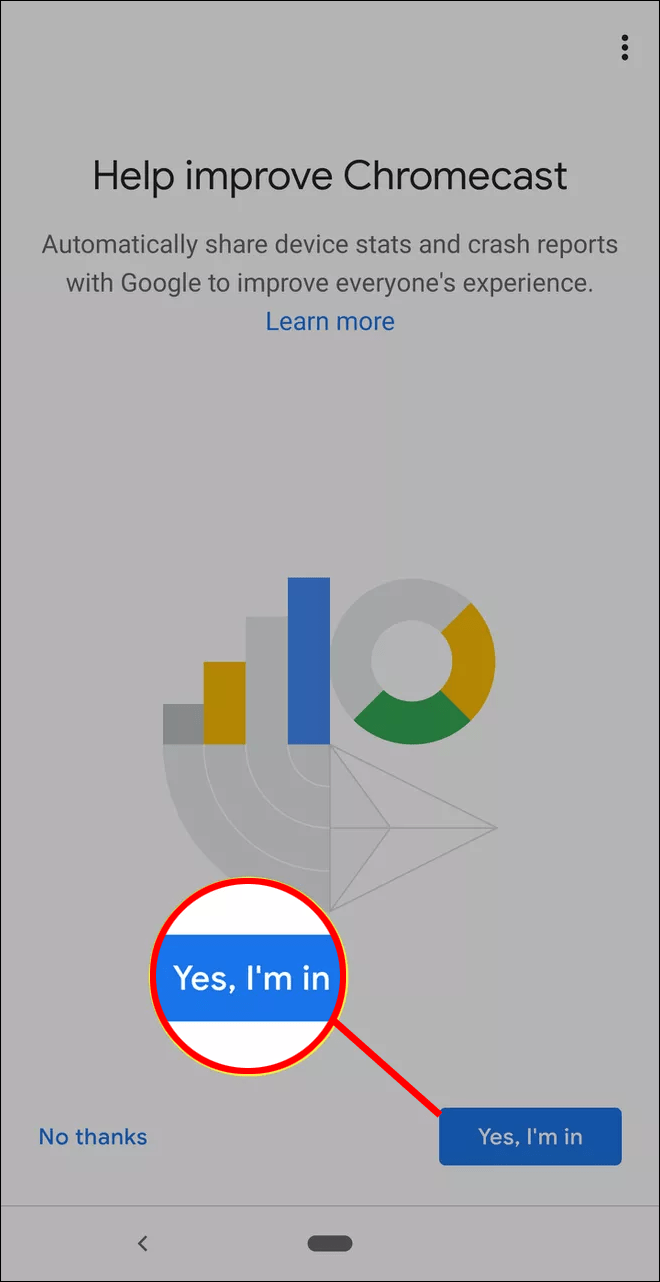
இப்போது இரண்டு சாதனங்களும் இணைக்கப்பட்டுள்ளதால், ரிமோட் கண்ட்ரோல் தேவையில்லாமல் உங்கள் சோனி டிவியில் வெவ்வேறு செயல்பாடுகளைச் செய்ய குரல் கட்டளைகளைப் பயன்படுத்தத் தொடங்கலாம். ஆம், அதில் டிவியை ஆன் செய்வதும் அடங்கும்.
கூகுள் ஹோம் ஆப்ஸைப் பயன்படுத்தி உங்கள் சோனி டிவியை ஆன் செய்ய, “ஏய், கூகுள், என் டிவியை ஆன் செய்,” அல்லது, “ஓகே, கூகுள், பவர் ஆன் தி டிவி” போன்ற கட்டளைகளை நீங்கள் கூறலாம். கூகுள் அசிஸ்டண்ட் செயற்கை நுண்ணறிவால் இயக்கப்படுகிறது என்பதை நினைவில் கொள்ளவும். எனவே, நீங்கள் என்ன சொல்கிறீர்கள் என்பதை அறியும் அளவுக்கு நிரல் புத்திசாலி. உங்களுக்காக டிவியை ஆன் செய்யும்படி உண்மையான நபரிடம் கேட்பது போல் நினைத்துப் பாருங்கள்.
மேலே உள்ள கட்டளைகள் வேலை செய்யவில்லை என்றால், உங்கள் சோனி டிவி மாடல் இன்னும் அம்சத்தை ஆதரிக்கவில்லை.
எல்லாவற்றிற்கும் மேலாக உங்கள் டிவியைக் கட்டுப்படுத்த உங்களுக்கு ரிமோட் கண்ட்ரோல் தேவையில்லை
நவீன சோனி டிவிகள் மிகச்சிறிய வடிவமைப்பைக் கொண்டுள்ளன, இதனால் அவை ரிமோட்டை அதிகமாக நம்பியிருக்கின்றன. அதிர்ஷ்டவசமாக, உங்கள் டிவியின் ரிமோட்டை இழப்பது எந்த டிவிக்கும் சமமாகாது. டிவி இயங்கும் வரை பவர் பட்டனை அழுத்திப் பிடித்து, உங்கள் டிவி நேரத்தைத் தொடர்ந்து அனுபவிக்கவும். உங்கள் குரலைப் பயன்படுத்தி அதை மாற்றத் தொடங்க, நீங்கள் ஒரு உச்சநிலைக்குச் சென்று உங்கள் டிவியை Google Assistant அல்லது Alexa போன்ற ஆன்லைன் உதவியாளருடன் இணைக்கலாம்.
இப்போது உங்கள் சோனி டிவியை ரிமோட் கண்ட்ரோல் இல்லாமல் இயக்கலாம் என்று நம்புகிறோம்.
சோனி டிவி ரிமோட் கண்ட்ரோலை நீங்கள் எப்போதாவது இழந்துவிட்டீர்களா? மாற்றீட்டைக் கண்டுபிடிப்பதற்கு முன் சாதனத்தை எவ்வாறு வழிநடத்தினீர்கள்? கீழே உள்ள கருத்துகள் பிரிவில் உங்கள் அனுபவத்தை எங்களுடன் பகிர்ந்து கொள்ளவும்.









